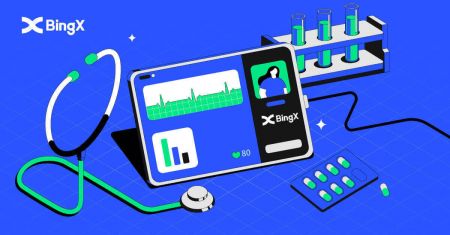Kuidas BingX-i sisse logida
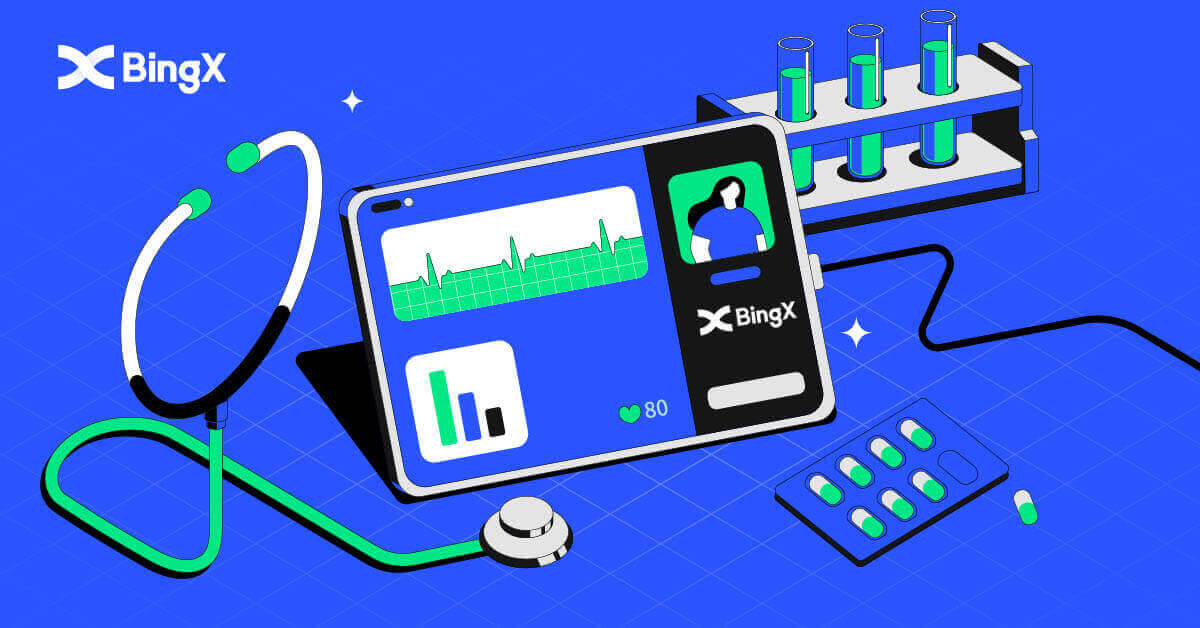
Kuidas BingX-i kontole sisse logida [PC]
Logige BingX-i sisse e-posti teel
1. Minge BingX-i avalehele ja valige paremast ülanurgast [Logi sisse] .
2. Pärast registreeritud [Email] ja [Password] sisestamist klõpsake [Logi sisse] .

3. Turvakontrolli mõistatuse lõpuleviimiseks lohistage liugurit.

4. Oleme sisselogimise lõpetanud.

Logige BingX-i telefoninumbri abil sisse
1. Külastage BingX-i kodulehte ja klõpsake paremas ülanurgas
[Login] . 
2. Klõpsake nuppu [Phone] , valige suunakoodid ja sisestage oma number, telefon ja parool . Seejärel klõpsake [Logi sisse] .

3. Turvakontrolli väljakutse lahendamiseks liigutage liugurit.

4. Oleme sisselogimise lõpetanud.

Kuidas BingX-i kontole sisse logida [Mobile]
Logige oma BingX-i kontole sisse BingX-i rakenduse kaudu
1. Avage allalaaditud rakendus BingX [BingX App iOS] või [BingX App Android], valige vasakus ülanurgas sümbol.
2. Vajutage [Logi sisse] .

3. Sisestage [Email Address] ja [Password] , mille olete BingX-is registreerinud, ning klõpsake nuppu [Logi sisse] .

4. Turvakontrolli lõpetamiseks libistage liugurit.

5. Oleme sisselogimisprotsessi lõpetanud.

Logige mobiilse veebi kaudu oma BingX-i kontole sisse
1. Minge oma telefonis BingX-i kodulehele ja valige ülaosas
[Logi sisse] . 
2. Sisestage oma e-posti aadress , sisestage parool ja klõpsake [Logi sisse] .

3. Turvakontrolli mõistatuse lõpuleviimiseks lohistage liugurit.

4. Sisselogimisprotseduur on nüüd läbi.

Korduma kippuvad küsimused (KKK) sisselogimise kohta
Miks ma sain tundmatu sisselogimise teatise meili?
Tundmatu sisselogimise teatis on konto turvalisuse kaitsemeede. Teie konto turvalisuse kaitsmiseks saadab BingX teile uues seadmes, uues asukohas või uuelt IP-aadressilt sisselogimisel e-kirja [Unknown Sign-in Notification].
Kontrollige veel kord, kas sisselogimise IP-aadress ja asukoht e-kirjas [Tundmatu sisselogimise teatis] on teie oma:
Kui jah, siis ignoreerige seda meili.
Kui ei, siis lähtestage sisselogimisparool või keelake oma konto ja esitage kohe pilet, et vältida tarbetut varakaotust.
Miks ei tööta BingX minu mobiilibrauseris õigesti?
Mõnikord võib BingX-i kasutamisel mobiilibrauseris tekkida probleeme, näiteks laadimine võtab kaua aega, brauserirakendus jookseb kokku või ei laadita.
Siin on mõned tõrkeotsingu sammud, mis võivad teile abiks olla olenevalt kasutatavast brauserist:
iOS-i (iPhone) mobiilibrauserid
-
Avage oma telefoni Seaded
-
Klõpsake iPhone'i salvestusruumi
-
Otsige üles vastav brauser
-
Klõpsake valikul Veebisaidi andmed Eemalda kõik veebisaidi andmed
-
Avage brauseri rakendus , minge saidile bingx.com ja proovige uuesti .
Mobiilibrauserite jaoks Android-mobiilseadmetes (Samsung, Huawei, Google Pixel jne)
-
Avage Seaded Seadme hooldus
-
Klõpsake nuppu Optimeeri kohe . Kui olete lõpetanud, puudutage Valmis .
Kui ülaltoodud meetod ebaõnnestub, proovige järgmist.
-
Avage Seaded Rakendused
-
Valige sobiv brauseri rakenduste salvestusruum
-
Klõpsake nuppu Tühjenda vahemälu
-
Avage brauser uuesti , logige sisse ja proovige uuesti .
Miks ma ei saa SMS-i vastu võtta?
Probleemi võib põhjustada mobiiltelefoni võrgu ülekoormus, proovige 10 minuti pärast uuesti.
Siiski võite proovida probleemi lahendada, järgides alltoodud samme:
1. Veenduge, et telefoni signaal töötab hästi. Kui ei, liikuge kohta, kus saate oma telefoniga head signaali vastu võtta;
2. Lülitage välja musta nimekirja funktsioon või muud viisid SMS-ide blokeerimiseks;
3. Lülitage telefon lennukirežiimile, taaskäivitage telefon ja seejärel lülitage lennurežiim välja.
Kui ükski pakutud lahendustest ei suuda teie probleemi lahendada, esitage pilet.